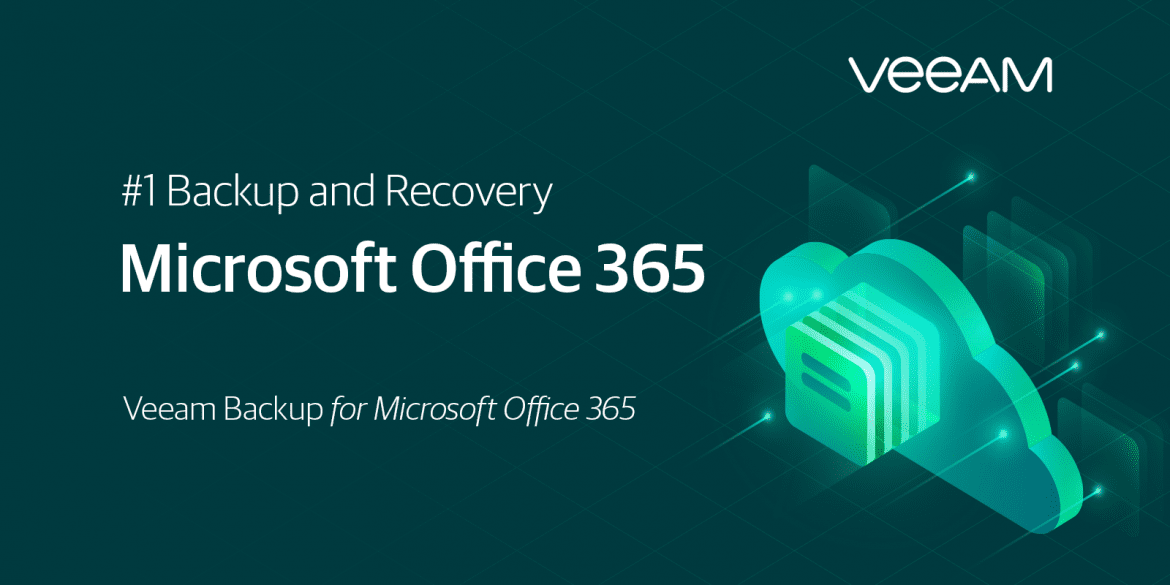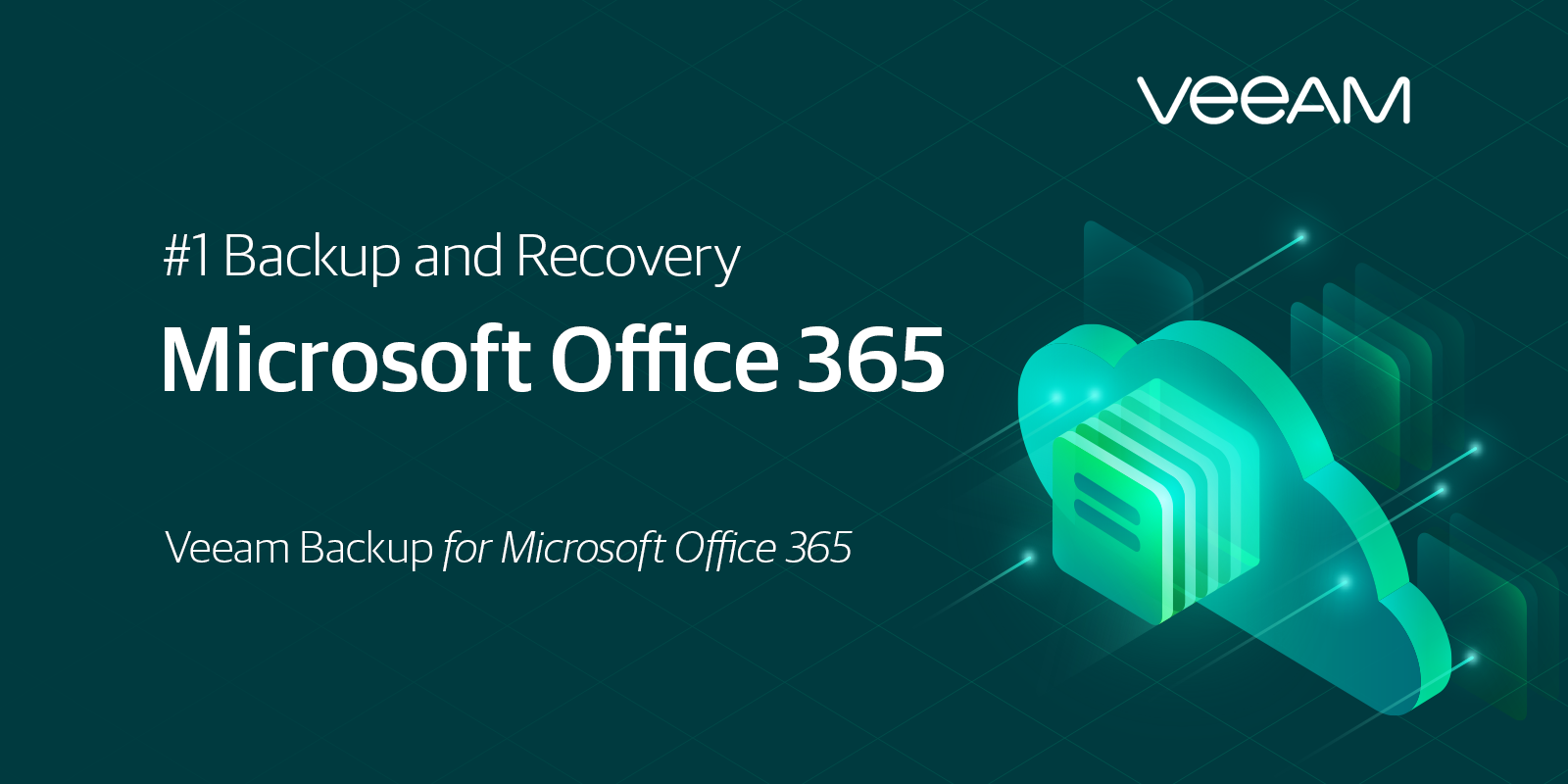
Oleh: Muhammad Ridho Wiratama
Akun Cadangan Tambahan dengan Veeam Backup untuk Akun Microsoft Office 365 secara otomatis
Veeam Backup untuk Microsoft Office 365 patuh pada aturan pembatasan yang ditempatkan di situs SharePoint. Aturan ini membatasi kecepatan lalu lintas untuk item apa pun yang diunduh per user dari situs SharePoint atau OneDrive for Business di server Microsoft. Aturan pembatasan ini biasanya jarang diperhatikan dalam penggunaan produk cloud sehari-hari, tetapi dapat secara drastis membatasi tujuan titik pemulihan pencadangan. Veeam memiliki solusi untuk masalah ini dengan cara Auxiliary backup accounts.
Auxiliary backup accounts menyediakan sebuah form of load balancing dari SharePoint dan server OneDrive for Business melalui Microsoft account invitations. Karena setiap akun umumnya dapat mencadangkan pada maximum defined throttling speed, sehingga keseluruhan proses backup dapat selesai lebih cepat secara eksponensial. Ini juga akan mempercepat proses backup data yang berada di SharePoint backend, seperti Microsoft Teams. Anda dapat membuat beberapa user sccount di Microsoft Office 365 kemudian menambahkannya ke Veeam Backup untuk konsol Microsoft Office 365. Proses ini memang akan menyita waktu dan kesabaran. Proses ini sering kita temukan ketika seseorang perlu melakukan tugas yang berulang-ulang dengan mandiri; hal-hal seperti keamanan mungkin akan diabaikan untuk menghemat waktu, seperti mengatur setiap akun dengan sandi yang sama.
Semua poin ini membawa kita ke alasan blog ini, skrip PowerShell yang membuat akun sebanyak yang Anda inginkan dan menetapkan kata sandi yang aman dan unik untuk Veeam Backup untuk Microsoft Office 365 versi 5 untuk setiap akun. Skrip ini dibuat untuk otentikasi dasar. Jika organisasi memerlukan autentikasi khusus aplikasi modern, maka mitigasi pembatasan aplikasi Microsoft Azure AD akan diperlukan.
- Cara Memulai
Sebelum membuat akun apa pun, ada beberapa hal yang perlu dipertimbangkan. Skrip harus dijalankan dari Veeam Backup untuk server Microsoft Office 365 sehingga pengguna dapat ditambahkan ke konsol. Saat membuat pengguna untuk ditambahkan ke Veeam Backup untuk Microsoft Office 365konsol, mereka akan ditambahkan melalui grup keamanan, jadi akun yang digunakan untuk menjalankan skrip harus menjadi akun administrator di Office 365 dengan izin yang cukup untuk membuat pengguna dan grup lalu menambahkan mereka ke grup itu.
Dalam skrip, jumlah akun dapat dikonfigurasi sesuai kebutuhan organisasi. Skrip juga dapat dijalankan kembali dengan peningkatan jumlah untuk menambahkan lebih banyak pengguna jika diperlukan. Sebaiknya mulai dengan delapan akun per proxy yang ditambahkan ke konsol untuk organisasi, lalu pantau tanda-tanda pelambatan berkelanjutan dalam pekerjaan. Contoh tanda-tanda Anda masih dibatasi adalah mendapatkan kesalahan 503 di log atau jika pekerjaan konsol tampaknya memproses lebih cepat secara signifikan pada awal pekerjaan dijalankan kemudian melambat seiring berjalannya waktu.
Jika masih ada tanda-tanda OneDrive for Business atau situs SharePoint yang dibatasi dalam pekerjaan, lalu tingkatkan jumlah akun dalam kelipatan delapan hingga masalah teratasi. Skrip telah dirancang untuk mengikuti model ini dengan variabel. The $ ProxyCount hanya membutuhkan jumlah proxy ditambahkan dalam konsol, dan matematika akan dilakukan di latar belakang. Jika akun tambahan diperlukan, gunakan variabel.
Bagaimana cara menjalankan skrip?
Sebelum menjalankan skrip di bawah ini, ada tiga variabel yang harus diisi.
- $ ProxyCount akan menunjukkan jumlah proxy yang ditambahkan ke konsol Veeam Backup untuk Microsoft Office 365 yang digunakan untuk organisasi tersebut.
- $ AzureAdmin harus menjadi admin akun Microsoft 365 dengan izin tambah dan modifikasi untuk pengguna dan grup.
- $ VBOOrg adalah nama organisasi seperti yang ditampilkan di konsol Veeam Backup untuk Microsoft Office 365 .
Jika Anda membutuhkan akun tambahan, gunakan variabel $ AdditionalAccountSets . Dengan variabel ini, Anda hanya perlu menambah angkanya satu selisih untuk mendapatkan delapan akun tambahan. Misalnya, jika Anda meningkatkan jumlahnya menjadi 10, skrip akan membuat tambahan 80 akun.
Bagaimana cara menghapus akun?
Ada banyak alasan untuk memerlukan penghapusan data, termasuk pengguna, dari Microsoft Office 365. Di bawah ini adalah skrip yang akan menghapus semua akun dan grup yang dibuat dari skrip di atas. Pengguna ini akan dihapus dari daftar pengguna aktif dan tempat sampah daur ulang. Satu-satunya variabel yang perlu diisi dalam skrip ini adalah $ AzureAdmin untuk akun yang digunakan untuk menghapus pengguna.
Kesimpulan
Pembatasan dari Microsoft dapat menjadi penyebab signifikan masalah kinerja pekerjaan saat memproses situs SharePoint dan objek OneDrive for Business, tetapi menambahkan akun tambahan cadangan dapat membantu mengurangi kemacetan ini dan dapat dipermudah dengan menggunakan skrip yang disebutkan di atas. Jika menambahkan lebih banyak akun tidak memberikan perbedaan mencolok dalam efisiensi pencadangan, masalahnya mungkin bukan pembatasan Microsoft. Banyak faktor lain yang juga dapat memengaruhi kinerja, seperti sumber daya yang tidak tersedia di server atau proxy, pemrosesan penyimpanan yang lambat untuk pencadangan dan kendala jaringan, termasuk koneksi internet.
Untuk informasi lebih lanjut mengenai Veeam Backups dan Microsoft Office 365 dapat hubungi di sini.
Penutup
Berca Hardayaperkasa juga menjadi partner resmi dari puluhan perusahaan IT terkemuka di Indonesia maupun dunia seperti, HPE Indonesia, HPI Indonesia, Dell EMC Indonesia, Huawei Indonesia, Lenovo Indonesia, VMWare Indonesia, Veritas Indonesia, Cisco Indonesia, Veaam Indonesia, Hitachi Data System Indonesia, Hitachi Vantara Indonesia, HDS Indonesia, NetApp Indonesia, Oracle Indonesia, Keysight Indonesia, Datacard Indonesia, AWS Indonesia, Fortinet Indonesia, Nutanix Indonesia dan Sophos Indonesia.